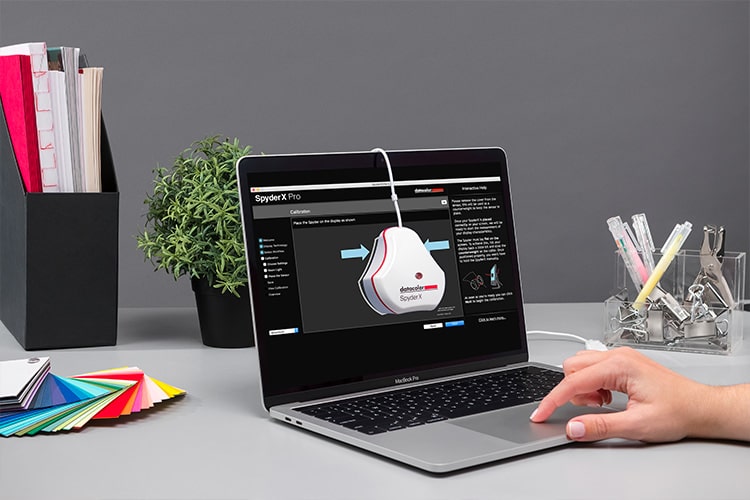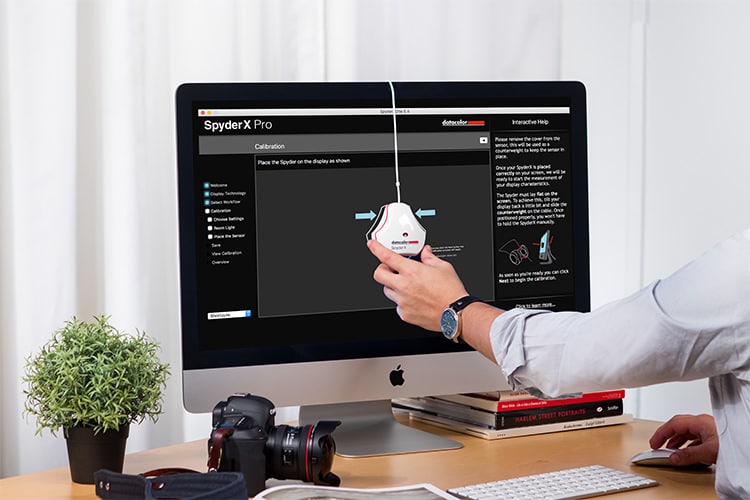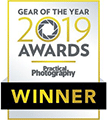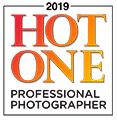Spyder X Pro
用于摄影的显示器的色彩校准工具。 最适合使用单显示器的电脑(笔记本电脑或台式机)。 (为了实现显示器之间的最佳连续性,请选择Spyder X2 Elite或Ultra。)
注:不适应Spyder X2平台。
- 基于镜头的色彩引擎提供了更高的色彩准确度,旨在与带有1台显示器的计算机一起使用,尽管根据计算机的LUT容量,可以为多个显示器制作色彩配置文件。 Spyder X Pro具有房间光线监测、自动配置文件更改和精确的屏幕颜色、阴影细节和白平衡的功能。
- 具有快速和简单的单键校准和向导工作流程,有12个预定义的校准目标,可实现高级色彩准确度。
- SpyderProof功能提供对您的显示器进行前后评估,并允许您使用自己的图像来查看差异。
- Spyder X Pro完全支持Windows 7 32/64及以上版本,以及Mac OS X 10.10及以上版本。 显示器分辨率需要为1280×768或更高,需要16位显卡(推荐24位),1GB可用内存和500MB可用硬盘。 还需要有互联网连接以下载软件。
盒子里有什么
- Spyder X传感器
- 带有软件下载和保修信息链接的欢迎卡
- 用于激活软件的唯一序列号
- 链接到在线演示、用户指南、视频和支持
系统需求
- Windows 10 32/64, Windows 11
- Mac OS X 10.10及以上版本
- 显示器分辨率1280×768或更高,16位显卡(建议24位),1GB可用内存,500MB可用硬盘
- 用于下载软件的互联网连接
支持的语言
英语、法语、意大利语、德语、西班牙语、俄语、日语、简体中文、繁体中文、韩语
支持的显示技术
支持大多数显示屏类型。
注:随着OLED的普及,不同类型的OLED显示技术也在不断增多。 虽然有可能使用Spyder X/X2来校准某些类型的OLED显示器,但我们不能保证所产生的校准的准确性。 目前,我们不建议使用Spyder X/X2来校准任何类型的OLED显示器的颜色关键应用。
支持的USB协议
- USB 1.1、USB 2.x和USB 3.x
- USB A插头,也兼容USB A>C适配器,可在USB C端口使用

- 信息
-
- 基于镜头的色彩引擎提供了更高的色彩准确度,旨在与带有1台显示器的计算机一起使用,尽管根据计算机的LUT容量,可以为多个显示器制作色彩配置文件。 Spyder X Pro具有房间光线监测、自动配置文件更改和精确的屏幕颜色、阴影细节和白平衡的功能。
- 具有快速和简单的单键校准和向导工作流程,有12个预定义的校准目标,可实现高级色彩准确度。
- SpyderProof功能提供对您的显示器进行前后评估,并允许您使用自己的图像来查看差异。
- Spyder X Pro完全支持Windows 7 32/64及以上版本,以及Mac OS X 10.10及以上版本。 显示器分辨率需要为1280×768或更高,需要16位显卡(推荐24位),1GB可用内存和500MB可用硬盘。 还需要有互联网连接以下载软件。
- 规格
-
盒子里有什么
- Spyder X传感器
- 带有软件下载和保修信息链接的欢迎卡
- 用于激活软件的唯一序列号
- 链接到在线演示、用户指南、视频和支持
系统需求
- Windows 10 32/64, Windows 11
- Mac OS X 10.10及以上版本
- 显示器分辨率1280×768或更高,16位显卡(建议24位),1GB可用内存,500MB可用硬盘
- 用于下载软件的互联网连接
支持的语言
英语、法语、意大利语、德语、西班牙语、俄语、日语、简体中文、繁体中文、韩语
支持的显示技术
支持大多数显示屏类型。
注:随着OLED的普及,不同类型的OLED显示技术也在不断增多。 虽然有可能使用Spyder X/X2来校准某些类型的OLED显示器,但我们不能保证所产生的校准的准确性。 目前,我们不建议使用Spyder X/X2来校准任何类型的OLED显示器的颜色关键应用。
支持的USB协议
- USB 1.1、USB 2.x和USB 3.x
- USB A插头,也兼容USB A>C适配器,可在USB C端口使用

- 用户指南和快速入门
我们知道,要想获得完美的拍摄效果,需要付出很多。

摄影是一种爱的劳动,我们知道你拍摄的每一个镜头都有很多内容。 不要让一个未校准的显示器妨碍你实现你的愿景。
有了Spyder X Pro,你可以确信你在屏幕上看到的是你拍摄的最准确的表现。 当你开始编辑时,你知道显示器上的颜色是准确的,你可以自信地控制图像的每个方面。 而当印刷的时候,你的输出将与你在屏幕上看到的相匹配,并更好地反映你的创意愿景。

房间灯光监控
集成的环境光传感器全天测量你的房间光线,使你能够将显示器的亮度和对比度调整到理想水平。 该软件可以警告你重新校准,或根据光照程度使用自定义配置文件自动进行校准。
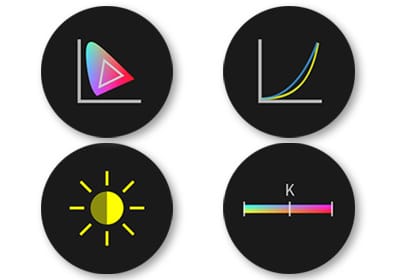
监控性能分析
通过显示分析功能,你可以更好地了解显示器的颜色、亮度、对比度、色域、色调响应和白点。
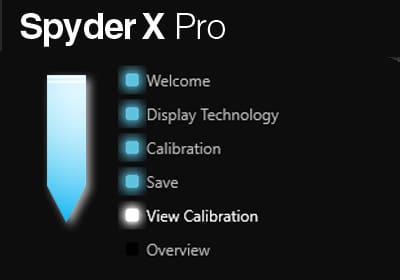
直观的软件
一键校准和分步助手模式为每一步提供互动帮助。
这个怎么运作
显示器校准为你的工作流程(摄影、摄像等)优化显示器的色彩性能和准确性。 这个快速而简单的过程测量、评估和纠正你的显示器显示,以便准确地看到你的数字世界。
Spyder显示器校准器创建了一个ICC显示配置文件,被显卡和计算机操作系统中的色彩管理软件所使用。 经过校准的显示器能使你的电脑在编辑软件中显示图像文件的真实色彩,这样你就能做出准确的编辑决定,创造你想要的外观。
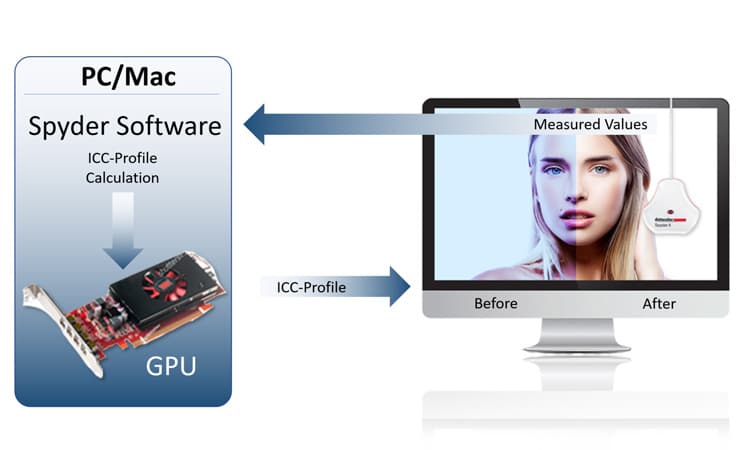
Spyder X Pro使校准准确而简单,在每一步都帮助你。
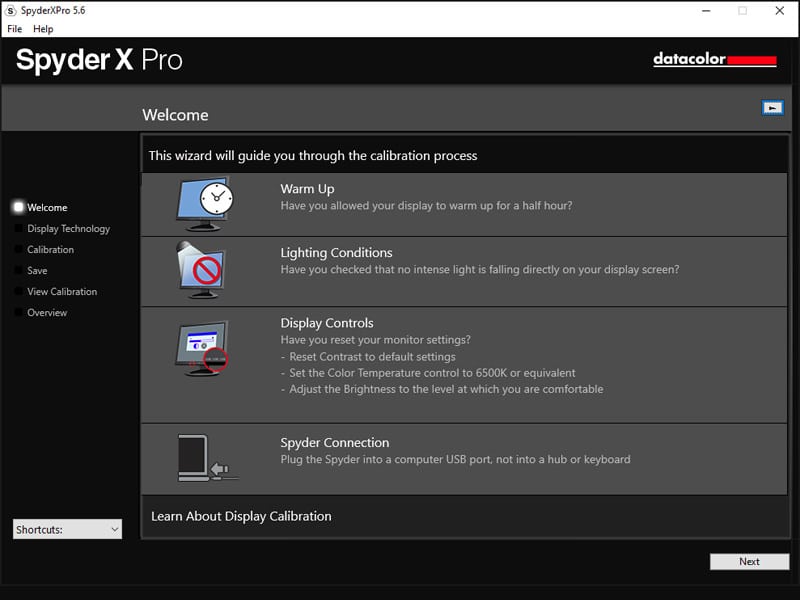
第一步
下载、安装并启动Spyder软件。 你会被提示回答一些关于你的显示器和工作流程的问题,这些问题将被保存起来,以便将来进行校准。 你可能也会发现这个链接很有帮助:
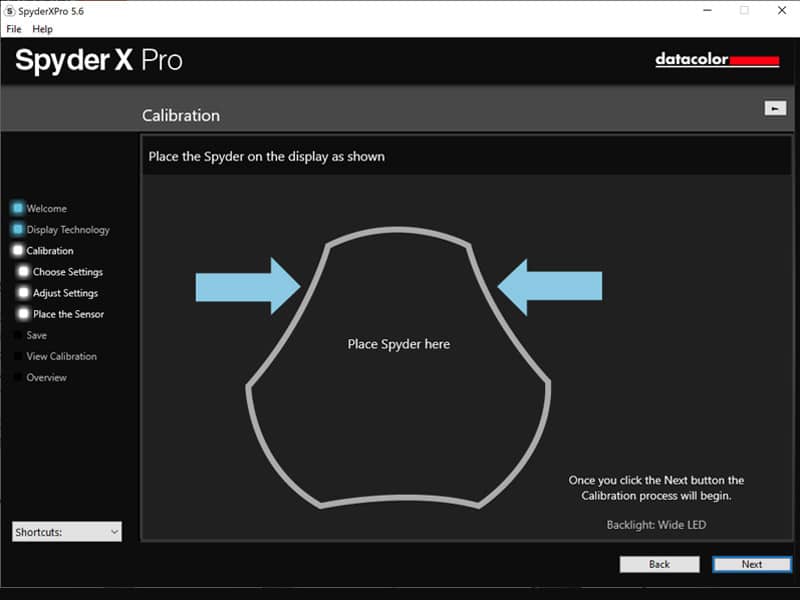
第二步
将Spyder设备放在你的显示器上的轮廓内,让Spyder软件开始工作。 它将进行一系列的测量来建立ICC配置文件,并帮助你调整显示器的亮度。
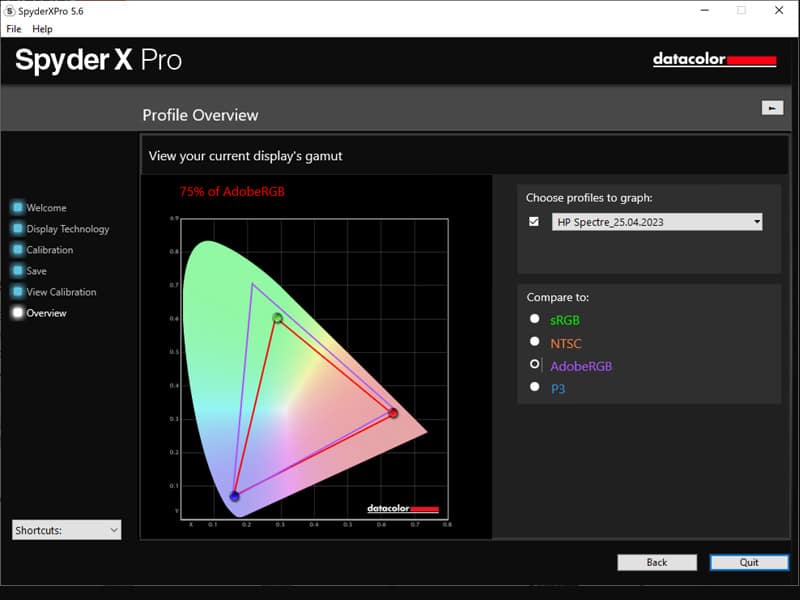
第三步
当测量完成后,从显示器上取下传感器,并保存在电脑中的配置文件,以用于该显示器的前进。 你可以随时简单地删除配置文件,以恢复显示器的出厂默认设置。